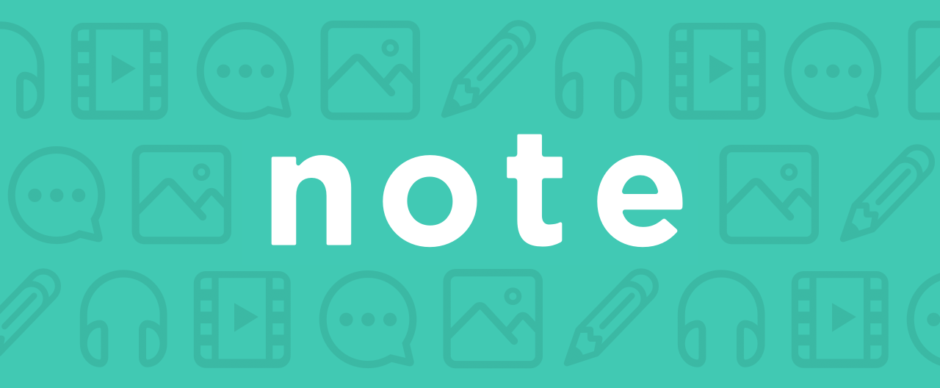電子書籍を作れるの?どうやって作ればいいの?

上記の疑問にお答えします。
電子書籍とは
インターネット上で流通する電磁的に記録された読み物の総称。
wikipediaより引用
電子ブック、デジタル書籍、オンライン書籍とも呼ばれる。
WEB上の様々なプラットフォームを利用して、自身の文章を書籍化し販売するといった形のものです。
主なフォーマットとしてはEPUB、AZW、Kindleなどがあります。
筆者は電子書籍で月3万円を稼ぎ続けています。
筆者は2019年3月から「note」というサイトを利用し、電子書籍の製作をスタート。
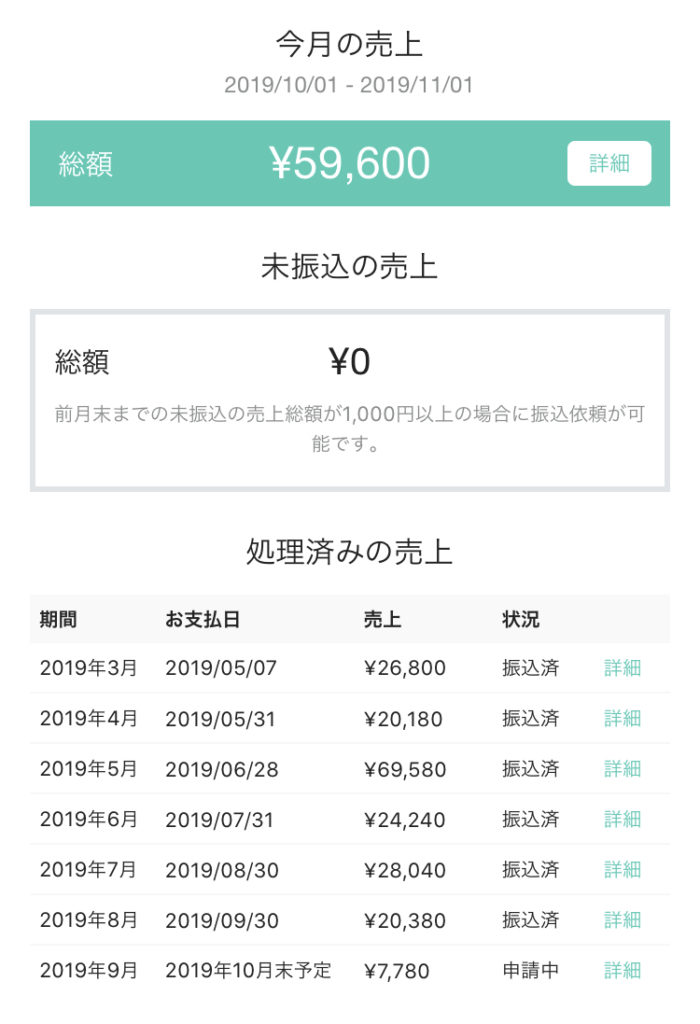
月換算すると、月32,075円を売り上げている形になります。
・営業で成果を出す方法
・年20万円を浮かせる節約術
・人生の失敗談から学んだこと
・ミニマリストキャンプ術
・プログラミング学習の手順
あなたの頭の中にある体験や知識、考え方を文章に起こして販売してみましょう。
なんでもいいんです。
その情報を必要としている人がいるかもしれませんよ。
お知らせ
公式LINEにて、カメラ転売で稼ぐ方法が学べる無料トライアル実施中です!!【期間限定】
画像をクリック(タップ)して、ぜひ参加してくださいね!!
↓
目次
電子書籍の作り方
【STEP1】 noteに登録しよう
まずは電子書籍を販売するプラットフォームである「note」でアカウントを作成しましょう。
①noteにアクセス
noteのホームページはこちら。
【note — つくる、つながる、とどける。】
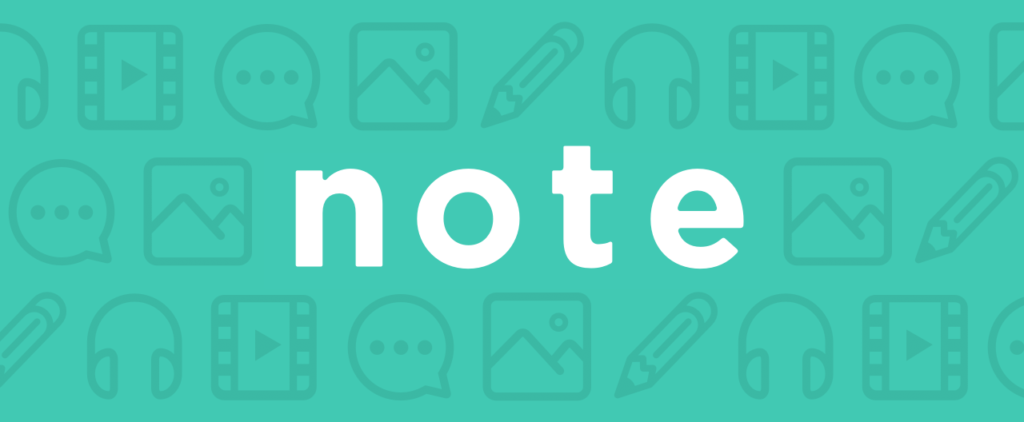
②画面右上の新規登録から登録をします。
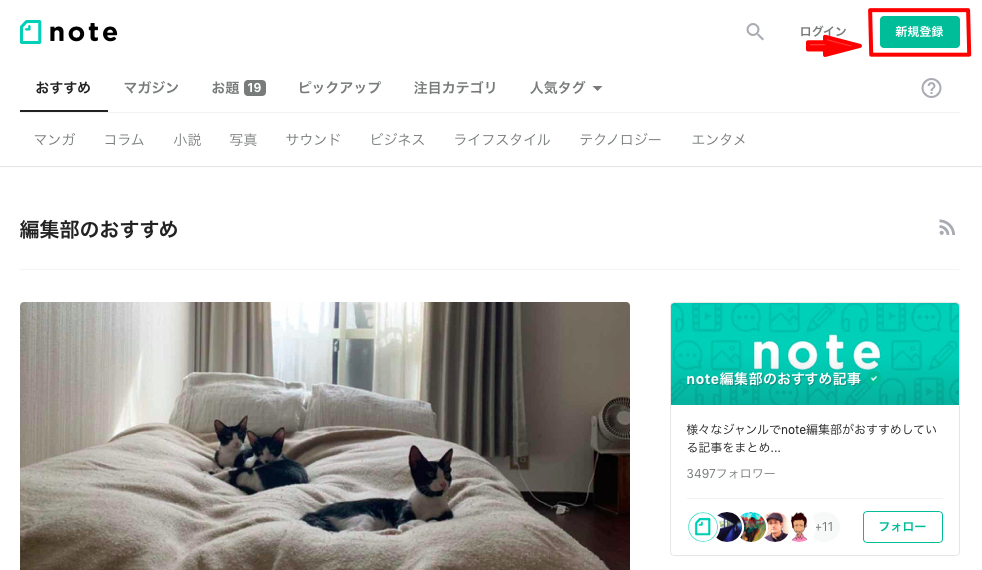
③登録画面で必要事項を入力
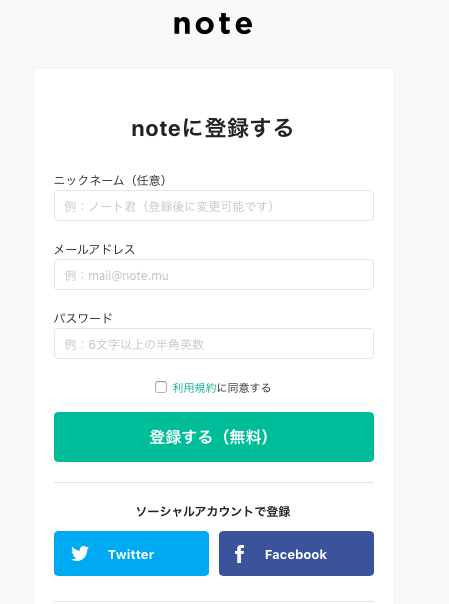
➡︎好きな名前を入力(後で変更可能です。)
☑︎メールアドレス
➡︎お使いのメールアドレスを入力
☑︎パスワード
➡︎好きな文字列を6文字以上で設定(ログイン時に必要となります。)
入力が済んだら、利用規約にチェックを入れ「登録する」を押しましょう。
その後は簡単な質問が2ページほどあります。指示に従い進んでください。
④登録確認メールが届くのでクリックします。
設定したメールアドレスにnoteからメールが来ているので、アドレスをクリックして登録は完了です。
⬇︎
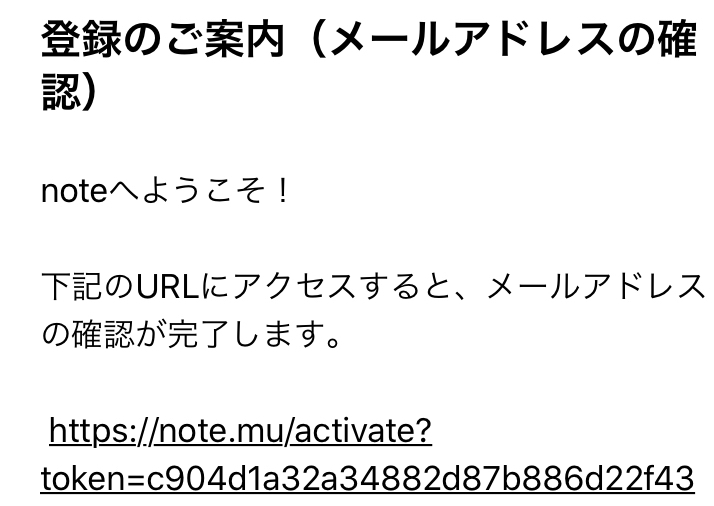
これでアカウントの作成は完了です。
【STEP2】プロフィールを設定しよう
自身のアカウントが作成できたら、まずはプロフィールを設定することをオススメします。
①右上にある顔マークをクリック
画面右上の顔マークをクリックしてください。
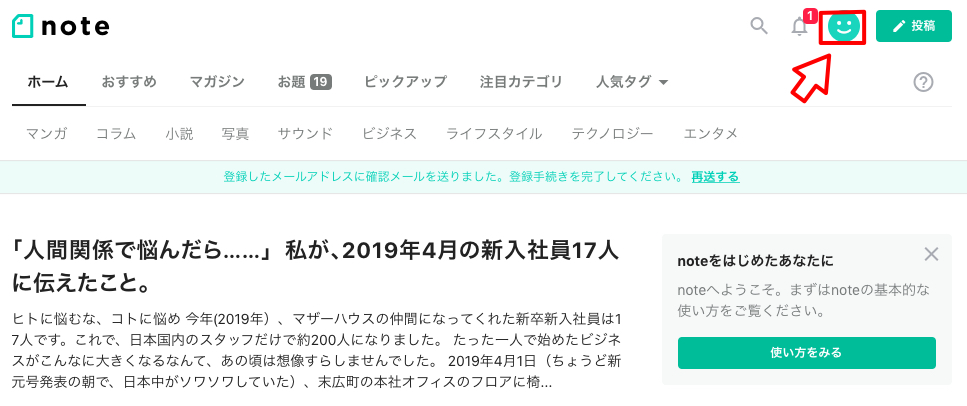
②タブの自身の名前(ニックネーム)をクリック
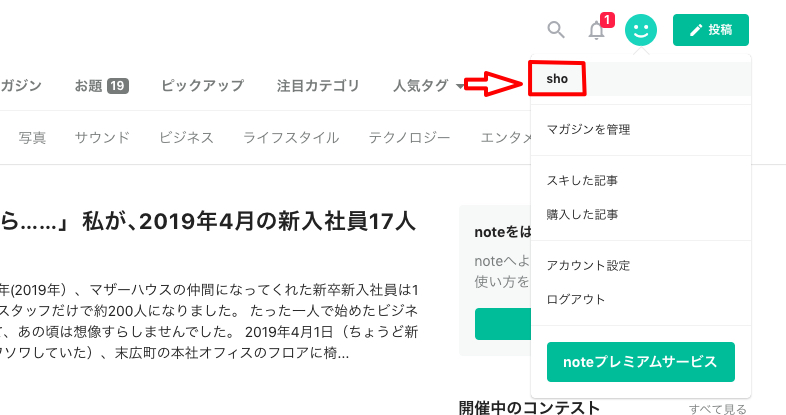
③note IDを設定しましょう
ニックネーム + 誕生日などで設定するのもいいかもですね。
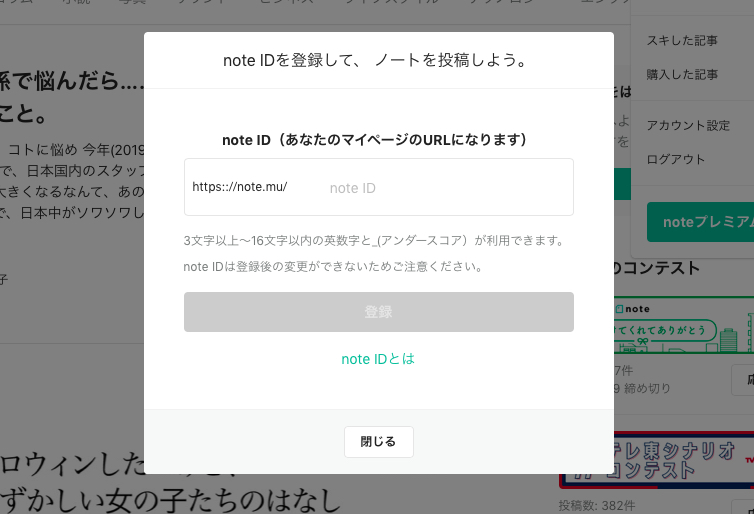
④登録ができたらプロフィール設定に移ります
無事note IDが登録できたらホーム画面に戻ります。
もう1度、①と②の手順を踏んでマイページに移ってください。
設定を選択すると、プロフィール編集画面が表示されるので必要事項を入力し保存すればオッケーです。
アイコン写真、ヘッダー写真(背景)もちゃんと設定しましょう。
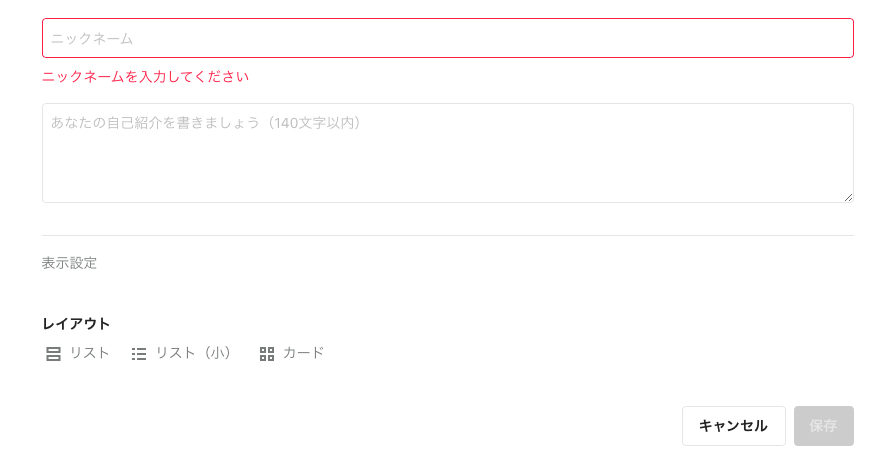
【STEP3】記事の作成手順
設定が完了したら、記事の作成です。
気負わずに、とにかく書くことが大事です。
僕も初めのうちは500字程度(ツイート5回分くらい)を書くのに2時間くらいかかっていました。
それが半年も続けていると2,000字くらいを2時間で執筆できるようになります。
①マガジンの設定をしましょう
noteには複数の記事を1冊の本のようにまとめられる「マガジン」という機能があります。
ブログで言う「カテゴリー」、記事を入れ込む箱のようなものです。
まずは自分の作成したいテーマのマガジンを作成しましょう。
例えば「プログラミング学習の手順」という電子書籍を作りたい場合の設定をしていきます。
マガジンの作成方法
●タブを開き「マガジンを管理」を選択
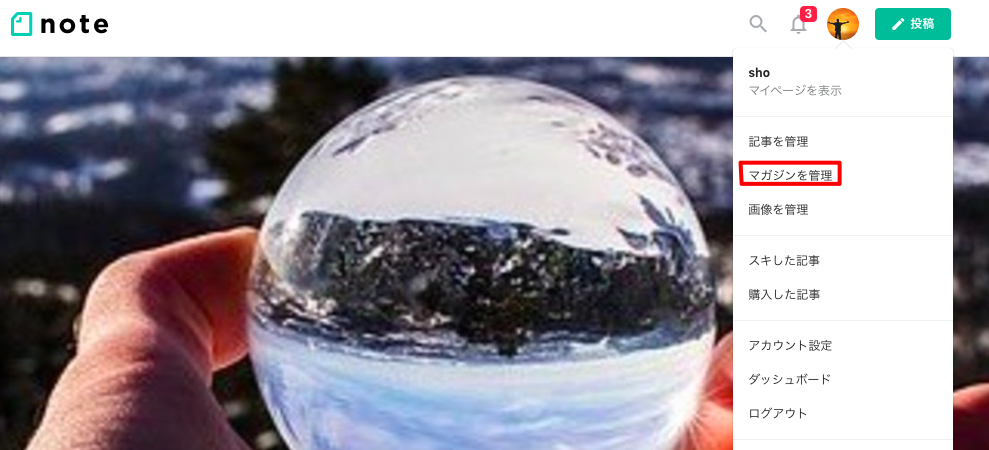
⬇︎
●マガジンを新規作成
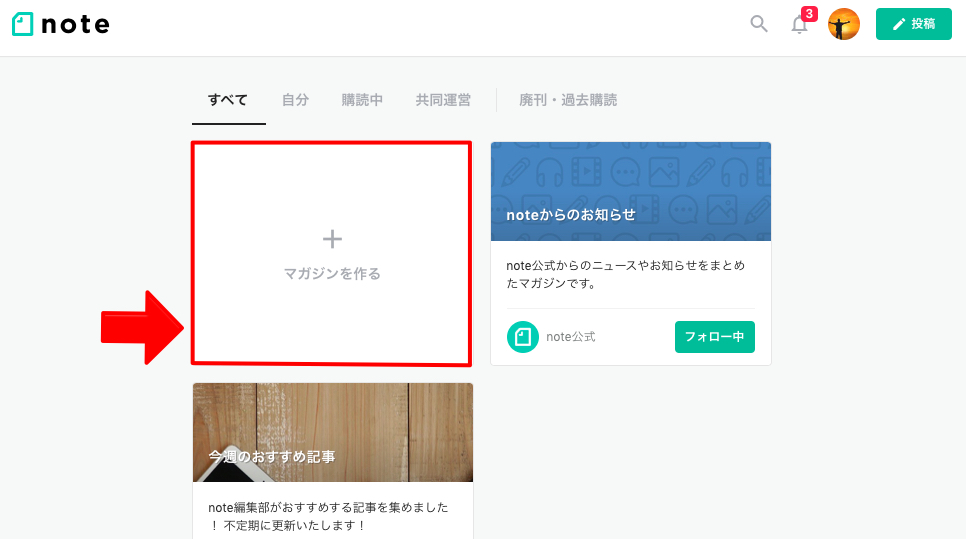
⬇︎
●必要事項を入力し完成
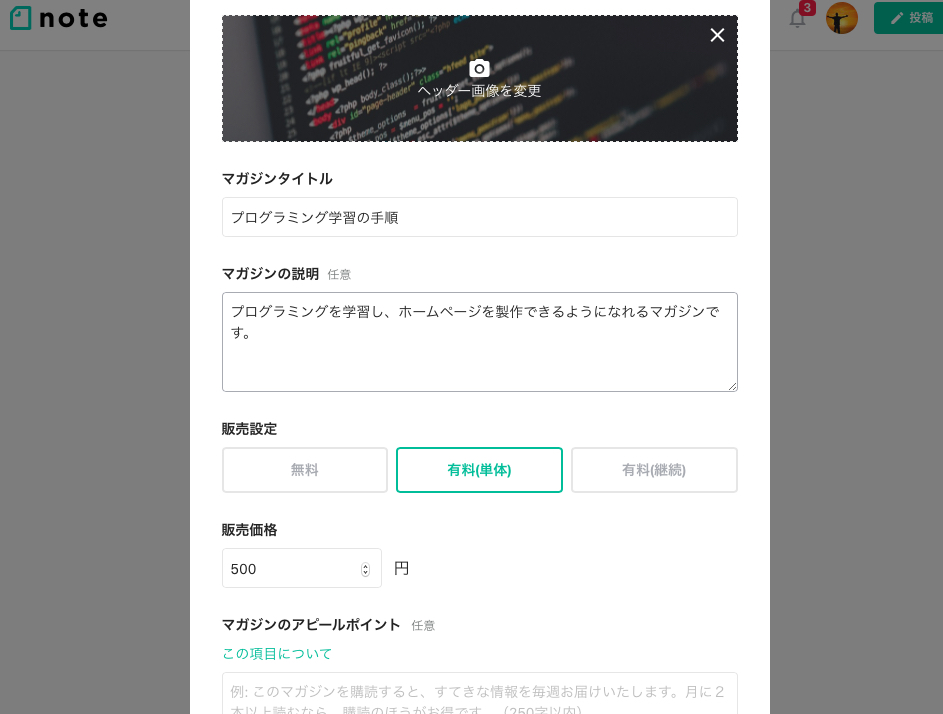
画像とタイトル、マガジンの説明を記入し保存します。
無料で設定すると、後から有料にはできません。
値段は入れ込む記事数に応じて、上げていけばオッケーです。(値段は後から変更可能。)
これでマガジンの設定は完了です。
白紙の本ができた感じです。
②記事を書いていきましょう
マガジンが作成できたら、記事を書いていきます。
感覚としては、日々少しずつ1ページ目、2ページ目と書き進めていく形でオッケー。
1記事ずつをミニ電子書籍として作成していく感じです。
それが徐々に蓄積されて最終的に電子書籍(マガジン)として完成するイメージを持っておくといいですよ。
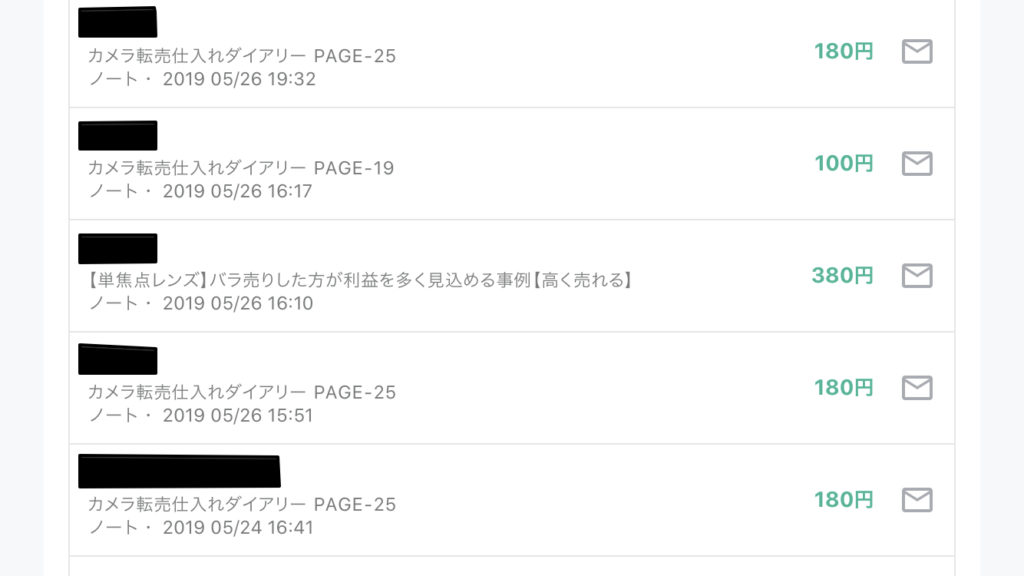
マガジンは複数の記事を「まとめ売り」する形です。
100円の記事が5記事の場合、マガジンの値段は300円。
記事が10記事になったら、マガジンの値段を500円に上げる。
といった形でだんだんと値段を変動させていくといいです。
記事の作成方法
●ホームの右上にある「投稿」をクリック
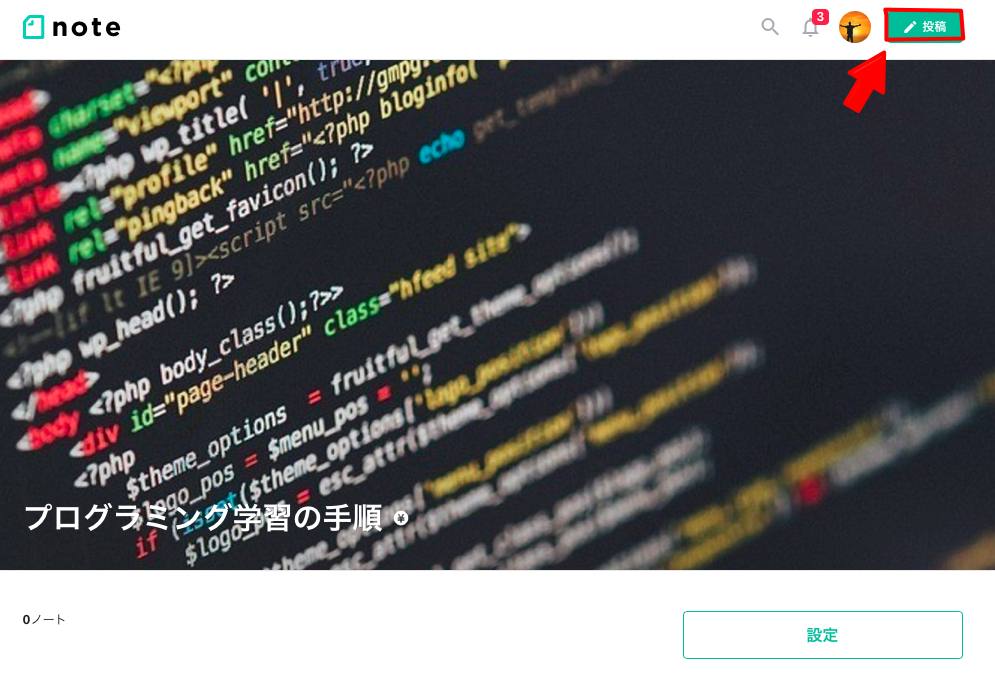
⬇︎
●「テキスト」を選択
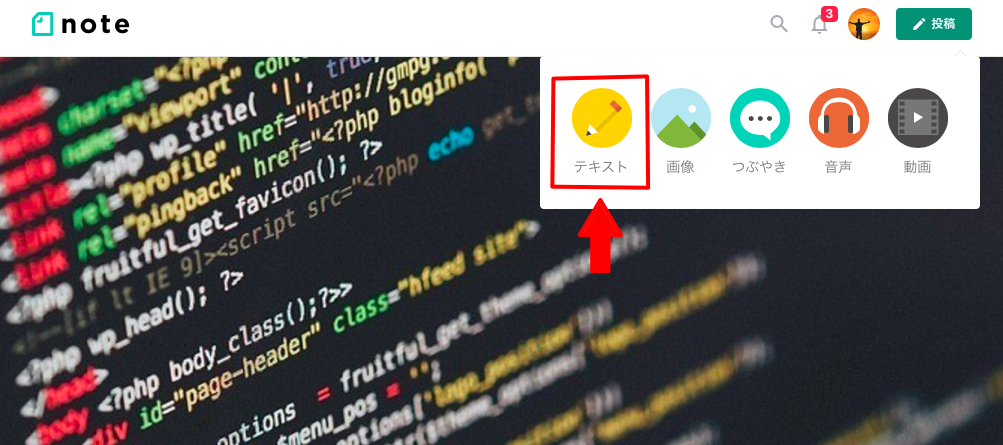
⬇︎
●記事作成画面に移ります
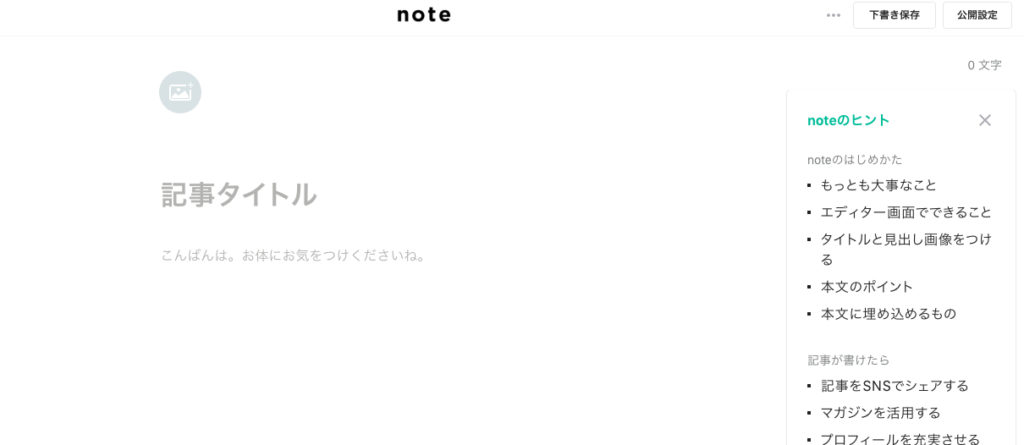
ゆっくりと記事を書いて行ってみましょう。
初めのうちは細かなことは気にせず、500文字程度を目標に執筆してみてください。
☑︎加工したい部分をドラッグすると、コマンドが出てきます。
例えば太文字にしたい時は「B」を選択します。
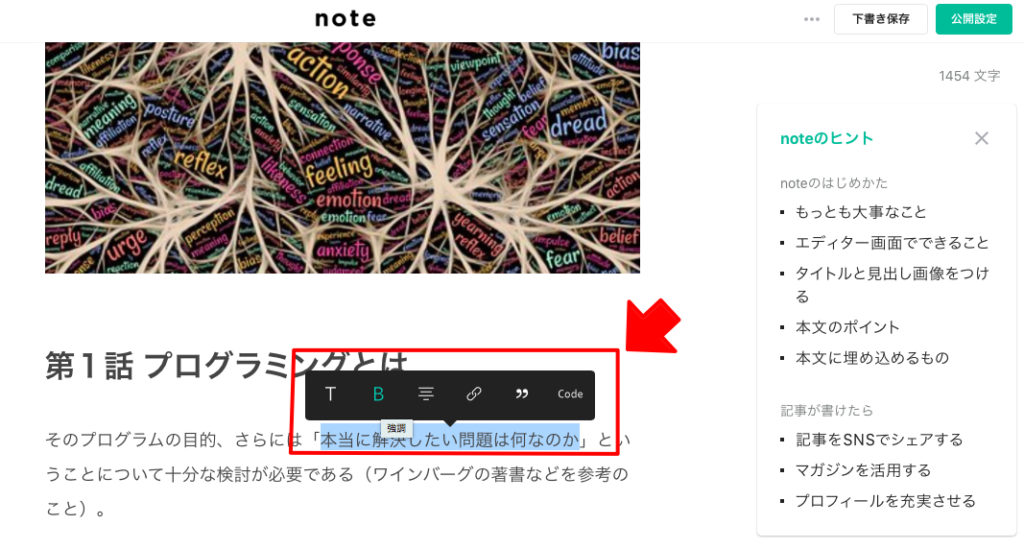
☑︎ドラッグしてリンクボタンを押しアドレスを入力すれば、任意のページに飛べるようにもできます。
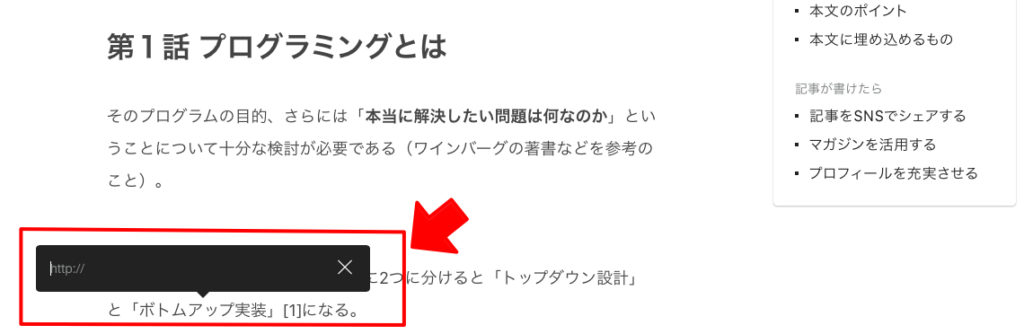
何記事も書きつつ、勉強を継続しましょう。
僕はライティング経験ゼロから始め、初期に書いた記事はほとんど書き直しました。
面倒だと思われるかもしれませんが、これを続けないと成長できません。
繰り返し頑張ってみましょう。
とはいえ、3ヶ月ほど継続すると案外楽しくなってきますよ。
書き終えたら値段をつけて公開
●書き終えたら右上の「公開設定」をクリック
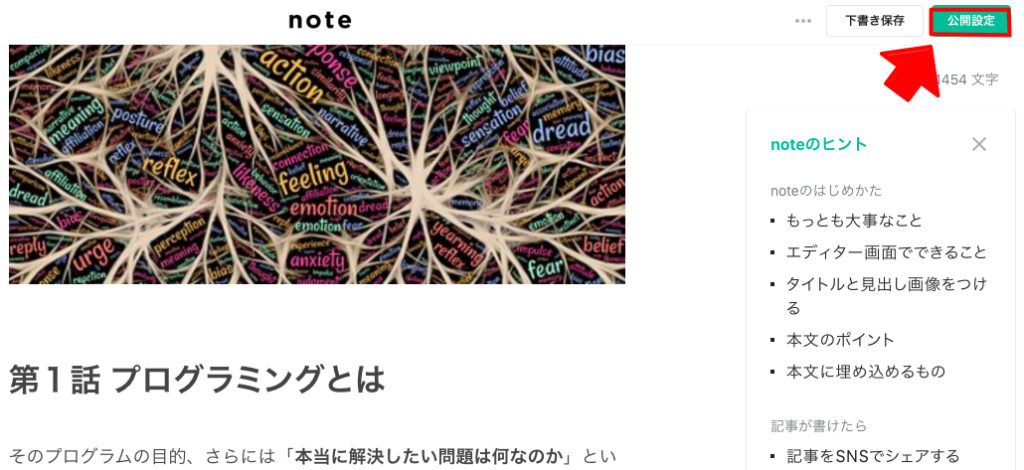
⬇︎
●有料を選択して値段を設定
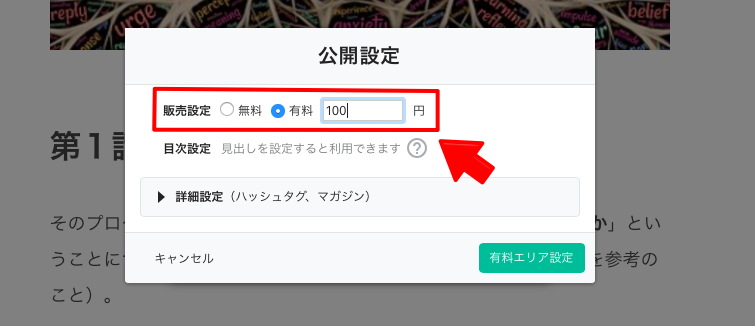
「noteプレミアムサービス」(月額500円)に加入すると金額上限が50,000円まで設定可能です。
・数量限定販売が可能になる。
・予約投稿機能の設定。
・定期購読マガジンを作成できる。(審査あり)
などの機能を追加できるサービスです。
僕はマガジンの価格設定を10,000円以上に設定したかったので、プレミアムサービスに3ヶ月目に登録しました。
記事数や内容のボリュームが増えたら、加入してみるのもいいかと思います。
⬇︎
●ハッシュタグの設定
詳細設定を開き、ハッシュタグを設定しましょう。
キーワードで検索する人に記事がヒットしやすくなります。
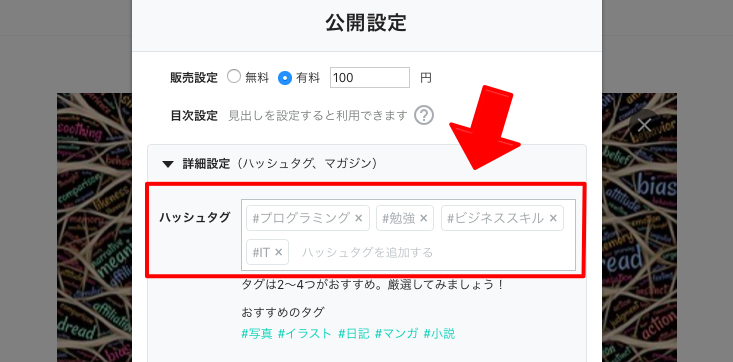
⬇︎
●マガジンにチェックマークを入れ、「有料エリア設定」をクリック
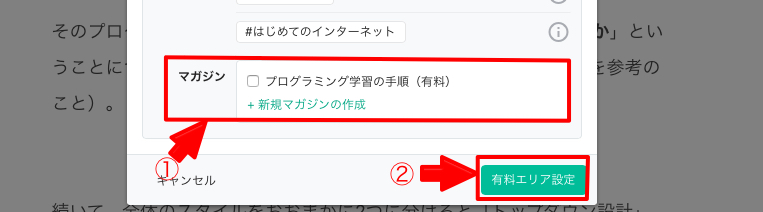
これで、執筆した記事がマガジンに追加されます。
⬇︎
●有料エリアを設定
有料記事の場合は、文章のどこからを有料にするかの設定をします。
設定し終わったら、右上の「公開」をクリックして完了です。
記事がインターネット上で働き出します。
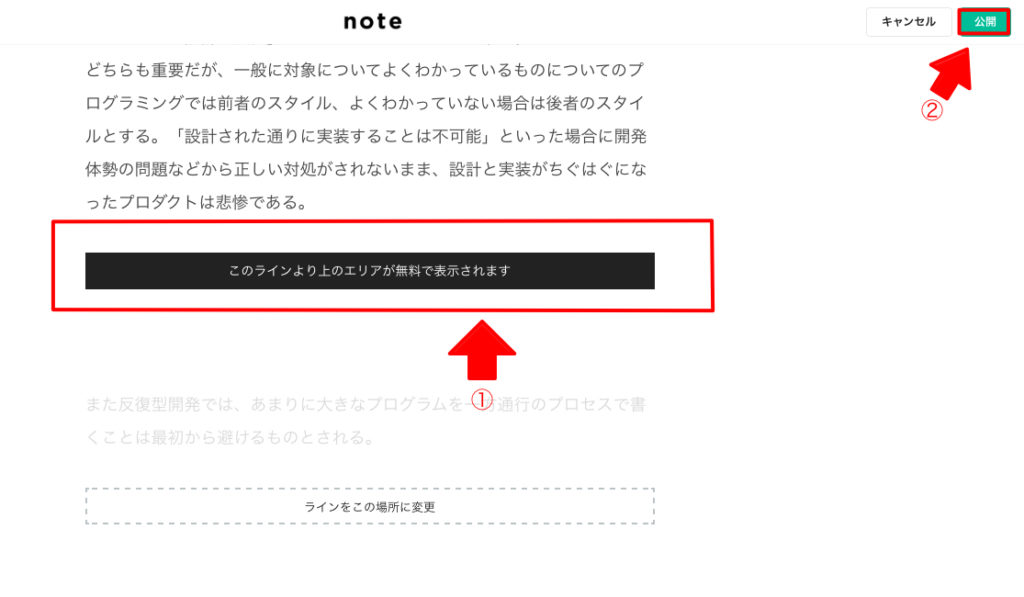
この流れで、日々記事を作成してマガジンに追加していきましょう。
僕は2日に1記事書くペースで進めていきました。
3ヶ月もすると執筆スキルも上がり、過去記事のリライトや追記もできるようになりクオリティも良くなっていきました。
繰り返しですが、何度も書いては修正することが大事です。
初めのうちはめちゃくちゃしんどいですが、次第に生活の一部となりどんどん執筆するのが楽になっていきます。
半年かけてカメラ転売の電子書籍を完成させました。
僕が半年かけて作成した電子書籍はこちら。
【副業】カメラ転売で月30万円を稼ぐ方法【完全ロードマップ】

現在は3記事をまとめた形のマガジンになっています。
上記の手順でコツコツと記事をマガジンに書き溜め、納得いくまで執筆した結果、合計で80記事(10万文字!!)に記事数が膨れ上がってしまいました。笑
これだと読む人が必要としている情報にすぐアクセスできず、読みにくいかと思ったので、内容の全部を再度3記事にまとめました。
工夫次第で様々な販売方法だったり、見せ方が可能です。
小さな記事を日々作成しつつ、自分なりの売り方を模索するのもnoteの魅力です。
【STEP4】記事やマガジンが売れたら
銀行口座を登録
売り上げを振り込む銀行口座を登録しておきましょう。
①メニューの「アカウント設定」を選択
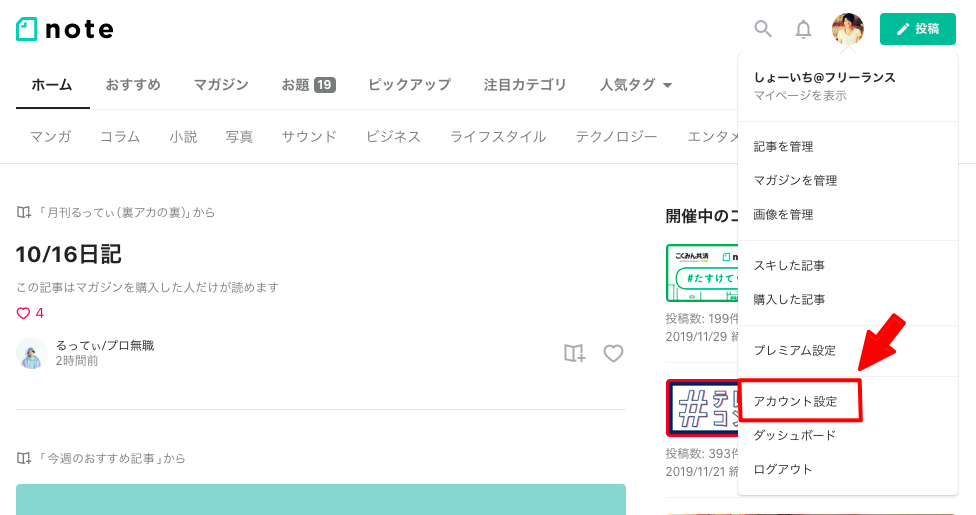
⬇︎
②アカウント設定の「お支払い先」の必要事項を入力して完了
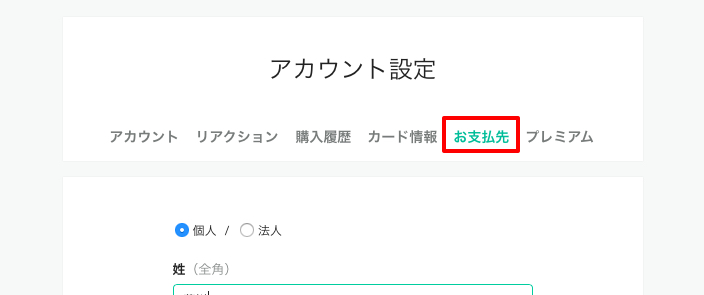
振り込み申請の方法
①メニューの「ダッシュボード」を選択
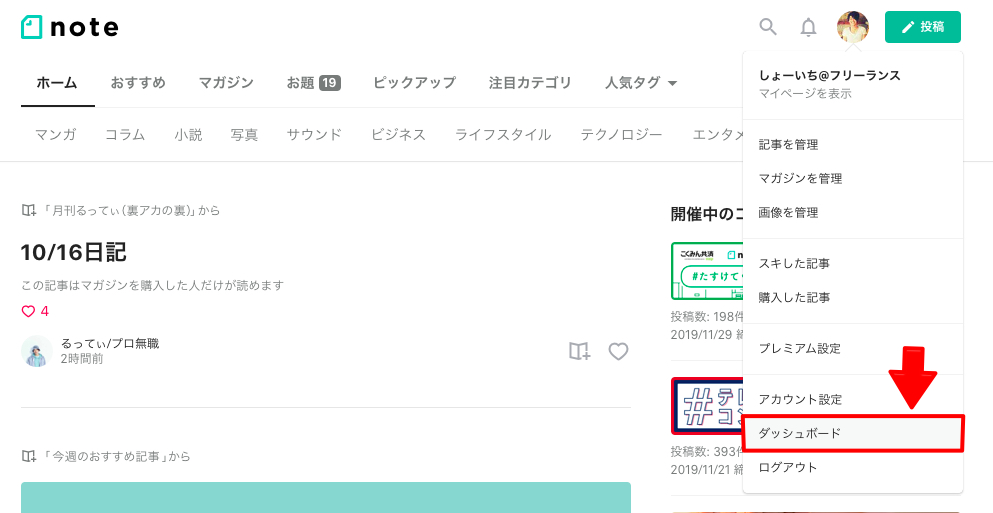
⬇︎
②「売上管理」から申請が可能です。
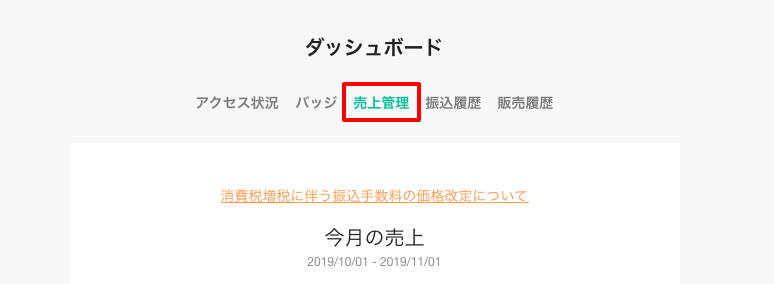
・次月の25日までに申請すれば月末に振り込まれる。
・決済手数料は、クレジットカード決済では売上金額の5%、携帯キャリア決済では売上金額の15%
・支払い時には振込手数料として270円がかかる。
手数料関係は結構引かれるイメージですね。
ただnoteというプラットフォームにユーザーが集まっているので、始めたすぐでも閲覧数(PV)が見込めるといった点で手数料が少し高めでもメリットがあると感じます。
これが僕自身が初月から利益を上げられた一番の要因です。
自分でブログを作った場合は、初めのうちはほぼPV無いですからね。笑
まとめ
今回は、noteの始め方から電子書籍の作り方までをお伝えしました。
誰でも気軽に始められるのと、最初から読んでくれる人がある程度いるので、ブログ初心者の入り口として凄くオススメできるサイトです。
SNSとしてもしっかり機能してくれるので、副収入目的でなくても楽しめます。
何事も、1度触れてみて損はないかと思うので、是非利用してみてください。
電子書籍を各種販売中
・カメラ転売で月30万を稼ぐ方法【完全ロードマップ】(3ヶ月コンサル付き)
・【副業】転売で利益の出るカメラ仕入れ商品リスト【全8アイテム】
・【定番手法】カメラ転売「ダブルズームキット」取扱ガイド【月3万円を狙う】
オススメの記事